Collegamenti del dispositivo
-
Androide
-
i phone
- Dispositivo mancante?
Google Assistant è un popolare assistente virtuale abilitato all'intelligenza artificiale e il software è compatibile con diversi dispositivi mobili e intelligenti. Aiuta gli utenti a completare le attività quotidiane e semplificare le loro routine, ma dovrai accedere alle impostazioni del programma per personalizzare la tua esperienza.
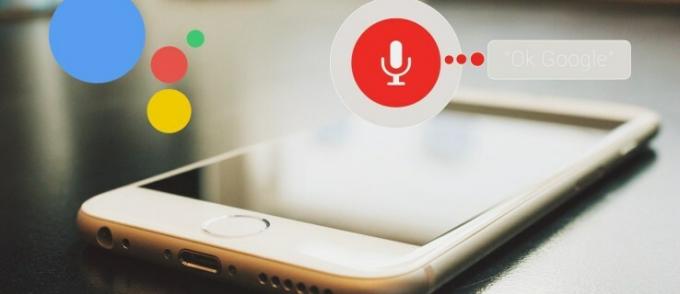
Fortunatamente, puoi aprire le impostazioni dell'Assistente Google utilizzando il tuo iPhone, iPad o dispositivo Android.
Come aprire le impostazioni dell'Assistente Google su un dispositivo Android
Il modo più semplice per accedere alle impostazioni dell'assistente su un dispositivo Android è utilizzare Voice Match. Tutto quello che devi dire è "Ehi Google, apri le impostazioni dell'assistente".
Una volta che l'app avrà completato il tuo comando, sarai in grado di modificare le opzioni della lingua nell'Assistente Google, regolare altre preferenze e gestire Voice Match.
I seguenti passaggi ti guideranno attraverso il processo:
- Sblocca il tuo dispositivo Android e usa il comando "Hey Google, apri le impostazioni dell'assistente".

- Trova il tuo indirizzo email e seleziona l'icona a forma di freccia. (Se utilizzi Pixel 4 e versioni successive, scegli "Visualizza tutte le impostazioni dell'assistente".)

- L'Assistente Google ti presenterà le seguenti opzioni:

- Utilizzare un account diverso: premere l'account Google che si desidera utilizzare.

- Aggiungere un nuovo account: seleziona "Aggiungi un altro account".

- Rimuovi un account Google dal tuo dispositivo mobile.
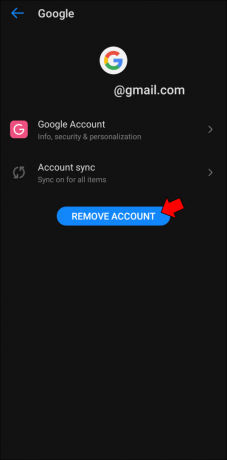
Se riscontri problemi con Voice Match, non preoccuparti. Puoi comunque aprire le impostazioni dell'assistente dal telefono. Ecco cosa devi fare:
- Vai all'app "Impostazioni" dalla schermata principale.

- Cerca "Assistente Google".

- Seleziona "Impostazioni assistente" dall'elenco di opzioni.

- Se hai diversi account Google, devi decidere quale desideri personalizzare.

- Passare all'icona dell'account Google e selezionare la freccia del menu a discesa.

- Tocca l'account che desideri configurare.

Ora puoi regolare numerose opzioni per personalizzare il comportamento del tuo Assistente Google. Puoi addestrarlo a riconoscere la tua voce, selezionare la sua lingua preferita e decidere se risponderà quando blocchi lo schermo. Scorri l'elenco delle opzioni per vedere quale si adatta di più alle tue esigenze.
Se vuoi assicurarti che l'assistente offra le migliori prestazioni, dovresti addestrarlo a riconoscere e comprendere la tua voce. Segui le seguenti istruzioni per farlo:
- Vai alla pagina "Impostazioni assistente" e trova la scheda "Impostazioni popolari".

- Seleziona "Hey Google & Voice Match" nella parte superiore della pagina.

- Assicurati di aver abilitato la funzione "Hey Google". (In caso contrario, tocca il pulsante e scorri verso destra.)

- Premere "Voice Model" e selezionare l'opzione "Retrain Voice Model".

- Parla con l'Assistente e usa le quattro frasi di esempio.
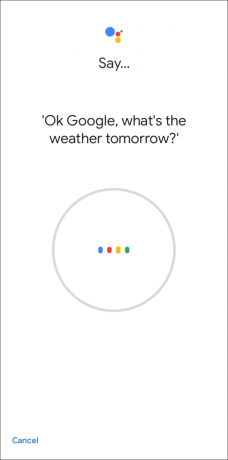
- Tocca il pulsante "Fine".

Un altro modo utile per avviare le impostazioni dell'Assistente Google è premendo il pulsante Home.
- Tieni premuto il pulsante Home dell'Assistente Google sul tuo telefono o tablet Android.

- Quando viene visualizzato il programma, seleziona l'icona della bussola nella parte inferiore dello schermo. L'app ora ti porterà alla schermata Esplora.

- Scegli l'icona del tuo profilo nell'angolo in alto a destra dell'interfaccia.

- Seleziona "Impostazioni" dall'elenco delle opzioni.

E questo è tutto. Ora puoi personalizzare diverse funzionalità del tuo assistente, tra cui "Lingue", "Assistente vocale", "Conversazione continua", "Controllo domestico" e altro ancora.
Gli utenti Android possono anche utilizzare l'app Google per avviare le impostazioni dell'assistente. Ecco come farlo:
- Apri l'app Google sul tuo tablet o telefono e premi la scheda "Altro" nella parte inferiore dello schermo.

- Seleziona "Impostazioni" e scegli l'opzione "Assistente Google".

- questo farà apparire la pagina "Impostazioni assistente".

Come aprire le impostazioni dell'Assistente Google con l'app Google Home
Se disponi di un dispositivo Android o iOS, puoi avviare le impostazioni dell'Assistente Google utilizzando l'app Google Home.
Gli utenti Android dovrebbero seguire questi passaggi:
- Apri l'app Google Home sul tuo tablet o telefono.

- Seleziona l'icona dell'utente nella parte superiore dell'app.
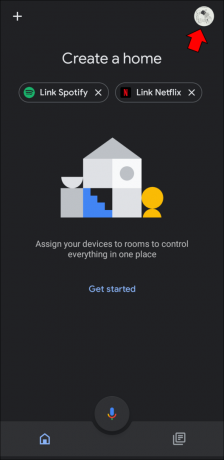
- Una volta che l'app genera le impostazioni di Google, premi la scheda "Assistente".

Ora puoi modificare le impostazioni appropriate per Home Mini o Google Home.
Anche gli utenti di iPhone possono utilizzare questo metodo.
- Avvia Google Home dalla schermata principale.

- Scorri fino alla parte superiore dell'app e seleziona l'icona dell'utente.

- Una volta che l'app ti porta alla pagina "Impostazioni generali", scegli la scheda "Assistente".

Esamina le opzioni disponibili e scopri come personalizzare al meglio la tua esperienza con Google Home o Home Mini.
Come aprire le impostazioni dell'Assistente Google su un iPhone
Sebbene l'app Google Assistant sia preinstallata sulla maggior parte dei dispositivi Android, è anche compatibile con i prodotti iOS. Puoi scaricamento l'app sul tuo iPhone e utilizzala per avviare le impostazioni dell'Assistente Google. Ecco cosa devi fare:
- Apri l'app Assistente Google dalla schermata iniziale.

- Seleziona l'icona del tuo profilo nella parte in alto a destra dello schermo.
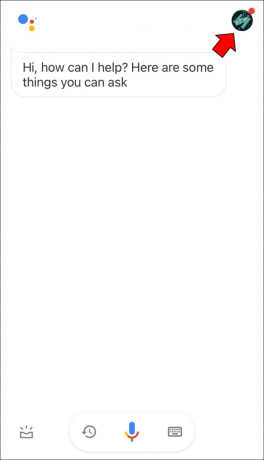
- L'app genererà una nuova schermata. Qui è visibile la pagina delle impostazioni.

Come aprire le impostazioni dell'Assistente Google su un iPad
Quando acquisti un dispositivo Android, arriva con l'app Google Assistant già installata. Sebbene gli utenti iPad non possano fare affidamento su Voice Match e sui comandi vocali per avviare le impostazioni dell'Assistente, possono farlo scaricamento e installa l'app Assistente Google. Il programma consente loro di visualizzare e gestire le impostazioni dell'Assistente Google.
Le seguenti istruzioni ti aiuteranno ad aprire le impostazioni dell'Assistente Google sul tuo iPad:
- Avvia l'app Assistente Google.

- Tocca l'icona del tuo profilo nell'angolo in alto a destra dell'interfaccia.

- Il programma ti porterà in una nuova finestra.

- Tocca l'opzione "Visualizza altre impostazioni" per visualizzare tutte le impostazioni disponibili.

Domande frequenti
Come posso modificare le impostazioni "Ok Google" o "Hey Google"?
La modifica delle impostazioni "Hey Google" o "Ok Google" è relativamente semplice. Ecco cosa dovresti fare:
1. Apri le impostazioni dell'Assistente sul tuo dispositivo mobile e vai alla scheda "Assistente".
2. Scorri fino alla fine dell'app e premi "Telefono".
Puoi utilizzare le funzionalità di questa pagina per modificare il modo in cui l'Assistente Google risponde a specifici comandi vocali. Inoltre, puoi accedere all'opzione Modello vocale e riqualificare l'Assistente Google per riconoscere e rispondere alla tua voce.
Come posso rendere la digitazione la mia modalità di input predefinita per l'Assistente Google?
Se non ti piace usare i comandi vocali per interagire con il tuo Assistente Google, puoi controllarne il comportamento digitando i comandi. Tutto quello che devi fare è avviare l'app Assistant e il programma inizierà ad ascoltare il tuo comando. Quando vedi quattro punti, selezionali e premi l'icona della tastiera.
Puoi anche attendere alcuni secondi finché i punti ondeggianti non scompaiono. L'icona della tastiera dovrebbe apparire automaticamente nella parte inferiore dello schermo. Selezionare l'icona per aprire la tastiera. Digita la tua domanda o comando e premi il tasto "Invio".
Se desideri che la digitazione diventi la modalità di immissione predefinita, accedi alle impostazioni dell'Assistente e scegli l'opzione "Telefono". Scegli "Tastiera" in "Input preferito".
Posso selezionare una voce maschile per l'Assistente Google?
Come altri assistenti virtuali, l'Assistente Google utilizza voci femminili. Ma puoi selezionare una voce maschile o una voce femminile diversa per il tuo assistente. Vai alle impostazioni dell'Assistente e premi la scheda "Assistente". Scegli "Voce dell'assistente" e tocca le opzioni vocali disponibili per ascoltare un'anteprima.
Apri Impostazioni e Personalizza la tua esperienza con l'Assistente Google
Il software dell'Assistente Google è altamente personalizzabile, ma è facile confondersi con così tante funzioni disponibili. Fortunatamente, il programma mantiene tutte le funzionalità nelle sue impostazioni, a cui gli utenti possono accedere utilizzando il proprio dispositivo mobile Android o iOS. Mentre gli utenti Android possono accedere alle impostazioni utilizzando Voice Match, gli utenti iOS non hanno questa opzione. Possono invece visualizzare e gestire le impostazioni dall'app per dispositivi mobili dell'Assistente Google.
Hai già personalizzato le impostazioni dell'Assistente Google? Se sì, quale dispositivo hai utilizzato? Preferisci usare l'app o i comandi vocali? Fateci sapere nella sezione commenti qui sotto.




